在linux下设置开机自动启动程序的方法
如何设置电脑开机自启动自动运行程序

如何设置电脑开机自启动自动运行程序电脑开机自启动自动运行程序可以极大地提高我们的工作效率和使用体验。
例如,我们可以通过设置电脑开机自启动来让我们经常使用的应用程序在开机后自动启动,这样我们就可以省去手动打开程序的步骤。
本文将介绍如何设置电脑开机自启动自动运行程序。
一、Windows操作系统的设置方法在Windows操作系统中,我们可以通过以下步骤设置电脑开机自启动自动运行程序:步骤 1:打开“任务管理器”在电脑桌面上按下“Ctrl + Shift + Esc”组合键,或者通过鼠标右键点击任务栏的空白处,然后选择“任务管理器”选项。
步骤 2:切换到“启动”选项卡在任务管理器窗口中,选择“启动”选项卡。
在该选项卡中,我们可以看到所有可以自动启动的应用程序的列表。
步骤 3:选择要设置的程序在“启动”选项卡中,找到您想要设置为开机自启动的应用程序。
在该程序的右侧,将鼠标指针放置在程序的名称上。
步骤 4:开启开机自启动功能在步骤 3 中选中程序后,点击下方的“启用”按钮。
这将会将该程序设置为开机自启动。
步骤 5:完成设置完成以上步骤后,我们可以关闭任务管理器窗口。
从现在开始,该程序将会在电脑开机后自动启动。
二、macOS操作系统的设置方法在macOS操作系统中,我们可以通过以下步骤设置电脑开机自启动自动运行程序:步骤 1:打开“系统偏好设置”点击菜单栏上的“苹果图标”,然后选择“系统偏好设置”选项。
步骤 2:选择“用户与群组”在“系统偏好设置”窗口中,选择“用户与群组”选项。
步骤 3:选择登录项在“用户与群组”选项卡中,选择您需要设置开机自启动的用户账户,然后点击视窗右侧的“登录项”选项卡。
步骤 4:添加要自启动的程序在“登录项”选项卡中,点击下方的“+”按钮,然后选择您想要设置为开机自启动的应用程序。
步骤 5:完成设置完成以上步骤后,我们可以关闭“系统偏好设置”窗口。
从现在开始,该程序将会在电脑开机后自动启动。
开机启动程序
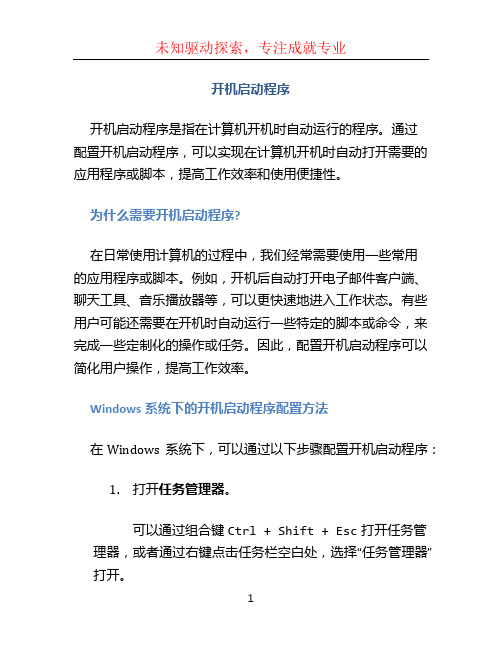
开机启动程序开机启动程序是指在计算机开机时自动运行的程序。
通过配置开机启动程序,可以实现在计算机开机时自动打开需要的应用程序或脚本,提高工作效率和使用便捷性。
为什么需要开机启动程序?在日常使用计算机的过程中,我们经常需要使用一些常用的应用程序或脚本。
例如,开机后自动打开电子邮件客户端、聊天工具、音乐播放器等,可以更快速地进入工作状态。
有些用户可能还需要在开机时自动运行一些特定的脚本或命令,来完成一些定制化的操作或任务。
因此,配置开机启动程序可以简化用户操作,提高工作效率。
Windows系统下的开机启动程序配置方法在Windows系统下,可以通过以下步骤配置开机启动程序:1.打开任务管理器。
可以通过组合键Ctrl + Shift + Esc打开任务管理器,或者通过右键点击任务栏空白处,选择“任务管理器”打开。
2.切换到“启动”选项卡。
在任务管理器中,选择“启动”选项卡。
3.找到需要开机启动的程序。
在“启动”选项卡中,列出了所有开机启动的程序。
可以浏览列表找到需要配置的程序。
4.启用或禁用开机启动。
对于需要开机启动的程序,可以右键点击该程序,在弹出的菜单中选择“启用”来启用该程序的开机启动。
相应地,选择“禁用”则可以禁用该程序的开机启动。
5.添加新的开机启动程序(可选)。
如果需要添加新的开机启动程序,可以点击窗口底部的“打开任务管理器”链接,打开“启动”文件夹,将需要开机启动的程序的快捷方式直接复制到该文件夹中即可。
macOS系统下的开机启动程序配置方法在macOS系统下,可以通过以下步骤配置开机启动程序:1.打开系统偏好设置。
可以通过点击屏幕左上角的苹果图标,选择“系统偏好设置”打开。
2.进入“用户与组”设置。
在系统偏好设置窗口中,找到并点击“用户与组”设置。
3.进入登录项选项卡。
在“用户与组”设置窗口中,选择“登录项”选项卡。
4.添加需要开机启动的程序。
在登录项选项卡中,可以将需要开机启动的程序直接拖拽到列表中,或者通过点击左下角的“+”按钮,选择需要添加的程序。
Linux—添加开机启动(服务脚本)
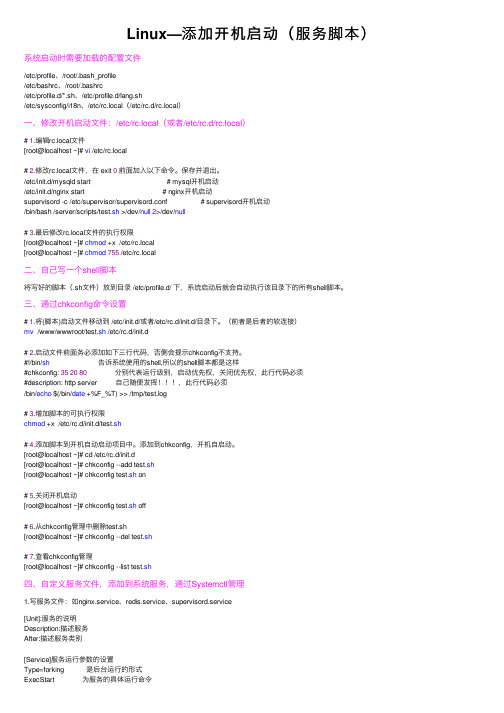
Linux—添加开机启动(服务脚本)系统启动时需要加载的配置⽂件/etc/profile、/root/.bash_profile/etc/bashrc、/root/.bashrc/etc/profile.d/*.sh、/etc/profile.d/lang.sh/etc/sysconfig/i18n、/etc/rc.local(/etc/rc.d/rc.local)⼀、修改开机启动⽂件:/etc/rc.local(或者/etc/rc.d/rc.local)# 1.编辑rc.local⽂件[root@localhost ~]# vi /etc/rc.local# 2.修改rc.local⽂件,在 exit 0前⾯加⼊以下命令。
保存并退出。
/etc/init.d/mysqld start # mysql开机启动/etc/init.d/nginx start # nginx开机启动supervisord -c /etc/supervisor/supervisord.conf # supervisord开机启动/bin/bash /server/scripts/test.sh >/dev/null2>/dev/null# 3.最后修改rc.local⽂件的执⾏权限[root@localhost ~]# chmod +x /etc/rc.local[root@localhost ~]# chmod755 /etc/rc.local⼆、⾃⼰写⼀个shell脚本将写好的脚本(.sh⽂件)放到⽬录 /etc/profile.d/ 下,系统启动后就会⾃动执⾏该⽬录下的所有shell脚本。
三、通过chkconfig命令设置# 1.将(脚本)启动⽂件移动到 /etc/init.d/或者/etc/rc.d/init.d/⽬录下。
(前者是后者的软连接)mv /www/wwwroot/test.sh /etc/rc.d/init.d# 2.启动⽂件前⾯务必添加如下三⾏代码,否侧会提⽰chkconfig不⽀持。
linux开机启动设置的几种方法

linux开机启动设置的⼏种⽅法Linux开机⾃启动的⼏种⽅式:1.chkconfig以supervisord服务脚本为例:第1步:把上⾯的脚本放在/etc/init.d/⽂件ln -s ./supervisord /etc/init.d/supervisord 第2步:将启动脚本权限改为可执⾏。
chmod a+x /etc/init.d/supervisord 第3步:添加启动项。
chkconfig --add supervisordchkconfig supervisord on 第4步:检查是否设置成功。
chkconfig --list | grep supervisordsupervisord 0:关闭 1:关闭 2:启⽤ 3:启⽤ 4:启⽤ 5:启⽤ 6:关闭2、⼿动配置在⽂件中加⼊启动命令/etc/rc.local3、⽂件指向路径是/etc/init.d下的脚本⽂件/etc/rc[0-6].d0-6是linux操作系统的运⾏级别,运⾏runlevel查看当前运⾏级运⾏级别0:系统停机状态,系统默认运⾏级别不能设为0,否则不能正常启动运⾏级别1:单⽤户⼯作状态,root权限⽤户,⽤于系统维护,禁⽌远程登陆运⾏级别2:多⽤户状态(没有NFS)运⾏级别3:完全的多⽤户状态(有NFS),登陆后进⼊控制台命令⾏模式运⾏级别4:系统未使⽤,保留运⾏级别5:X11控制台,登陆后进⼊图形GUI模式运⾏级别6:系统正常关闭并重启,默认运⾏级别不能设为6,否则不能正常启动/etc/rc[0-6].d⽬录下⽂件的命名规则:S|K + nn + scriptS|K,S开头命名的是开机要执⾏的脚本,K开头命名的是关机要执⾏的脚本nn取值0-100,表⽰优先级,数字越⼤,优先级越低script是软链接指向的脚本的⽂件名/etc/init.d⽬录下的控制脚本接受参数-- start //启动-- stop //停⽌-- restart //重启-- status //状态-- force-reload //重新载⼊配置update-rc.d命令为/etc/init.d⽬录下的脚本建⽴或删除到/etc/rc[0-6].d的软链接增加⼀个服务添加这个服务并让它开机⾃动执⾏update-rc.d apache2 defaults并且可以指定该服务的启动顺序:update-rc.d apache2 defaults 90还可以更详细的控制start与kill顺序:update-rc.d apache2 defaults 20 80其中前⾯的20是start时的运⾏顺序级别,80为kill时的级别。
开机自启动-AIX-Linux_HP-UX原理及配置

AIX/etc/inittab init守护进程运行,init会打开/etc/inittab,并且执行里面的内容。
(文件部分内容)/etc/rc.d 是inittab里的一组脚本指向开机自动运行方法:1)直接修改inittab文件,使系统在开机重启时运行我们的命令。
2)通过rc.local启动rc.local是inittab里的一个脚本指向,果inittab文件里没有关于rc.local的信息,可以通过此命令创建脚本mkitab -i rcnfs "rc.local:2:once:/etc/rc.local > /dev/console 2>&1"touch /etc/rc.local #新建rc.local文件chmod 700 /etc/rc.local #设置执行权限执行脚本放到/etc/rc.local里之后,AIX系统在重新启动时,就会运行/etc/rc.local里的脚本了。
3)通过/etc/rc.d脚本启动(需要编写start\stop脚本)Linux/etc/inittab 这个文件设定了init进程怎样把系统引导成某种运行级别(不含服务启动脚本内容)(文件部分内容)Xinetd extended internet daemon 新一代网络守护进程服务,又叫超级internet服务器增强了一些网络访问控制功能。
/etc/init.d –> /etc/rc.d/init.d (软连接) 目录下为系统各服务启动脚本包括xinetd/etc/rc.d/rcn.d (n就是运行级0-6) /etc/rc.d/init.d下脚本用ln 命令连接到/etc/rc.d/rcn.d 目录redhat的启动方式和执行次序:1)加载内核2)执行init程序3)/etc/rc.d/rc.sysinit # 由init执行的第一个脚本4)/etc/rc.d/rc $RUNLEVEL # $RUNLEVEL为缺省的运行模式5)/etc/rc.d/rc.local #相应级别服务启动之后、在执行该文件6)/sbin/mingetty # 等待用户登录开机自动运行方法:1)在上面第4步中创建服务,在/etc/rc.d/init.d目录创建服务启动脚本。
如何设置电脑开机自启动程序
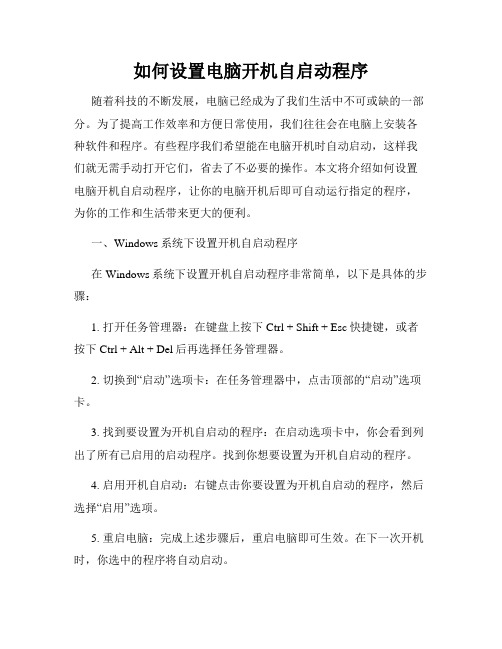
如何设置电脑开机自启动程序随着科技的不断发展,电脑已经成为了我们生活中不可或缺的一部分。
为了提高工作效率和方便日常使用,我们往往会在电脑上安装各种软件和程序。
有些程序我们希望能在电脑开机时自动启动,这样我们就无需手动打开它们,省去了不必要的操作。
本文将介绍如何设置电脑开机自启动程序,让你的电脑开机后即可自动运行指定的程序,为你的工作和生活带来更大的便利。
一、Windows系统下设置开机自启动程序在Windows系统下设置开机自启动程序非常简单,以下是具体的步骤:1. 打开任务管理器:在键盘上按下Ctrl + Shift + Esc快捷键,或者按下Ctrl + Alt + Del后再选择任务管理器。
2. 切换到“启动”选项卡:在任务管理器中,点击顶部的“启动”选项卡。
3. 找到要设置为开机自启动的程序:在启动选项卡中,你会看到列出了所有已启用的启动程序。
找到你想要设置为开机自启动的程序。
4. 启用开机自启动:右键点击你要设置为开机自启动的程序,然后选择“启用”选项。
5. 重启电脑:完成上述步骤后,重启电脑即可生效。
在下一次开机时,你选中的程序将自动启动。
二、Mac系统下设置开机自启动程序在Mac系统下设置开机自启动程序相对于Windows系统要稍微复杂一些。
下面是具体的步骤:1. 打开“系统偏好设置”:点击屏幕左上角的苹果图标,选择“系统偏好设置”。
2. 进入“用户与群组”:在系统偏好设置窗口中,点击“用户与群组”选项。
3. 选中当前用户:在用户与群组窗口中,选中你希望设置开机自启动程序的当前用户。
4. 进入“登录项”:在用户与群组窗口中,点击顶部菜单栏的“登录项”选项卡。
5. 添加开机自启动程序:在登录项选项卡中,点击左下角的“+”按钮,然后选择你希望设置为开机自启动的程序。
6. 重启电脑:完成上述步骤后,重启电脑即可生效。
下一次开机时,你选中的程序将自动启动。
三、Linux系统下设置开机自启动程序Linux系统的不同发行版可能有不同的设置方法,下面是一个通用的设置方法:1. 打开终端:在Linux系统中,按下Ctrl + Alt + T快捷键可以打开终端。
linux开机自启动命令

linux开机自启动命令用户想要在linux开机的时候自启动相关的程序。
那我们要怎么设置呢?下面由店铺为大家整理了linux下开机自启动命令的相关知识,希望对大家有所帮助!linux下开机自启动命令1.开机启动时自动运行程序Linux加载后, 它将初始化硬件和设备驱动, 然后运行第一个进程init。
init根据配置文件继续引导过程,启动其它进程。
通常情况下,修改放置在 /etc/rc或 /etc/rc.d 或 /etc/rc?.d 目录下的脚本文件,可以使init自动启动其它程序。
例如:编辑/etc/rc.d/rc.local 文件,在文件最末加上一行"xinit"或"startx",可以在开机启动后直接进入X-Window。
扩展:其他情况下linux自启动程序命令2.登录时自动运行程序用户登录时,bash首先自动执行系统管理员建立的全局登录script :/etc/profile。
然后bash在用户起始目录下按顺序查找三个特殊文件中的一个:/.bash_profile、/.bash_login、/.profile,但只执行最先找到的一个。
因此,只需根据实际需要在上述文件中加入命令就可以实现用户登录时自动运行某些程序(类似于DOS下的Autoexec.bat)。
3.退出登录时自动运行程序退出登录时,bash自动执行个人的退出登录脚本/.bash_logout。
例如,在/.bash_logout中加入命令"tar -cvzf c.source.tgz *.c",则在每次退出登录时自动执行 "tar" 命令备份 *.c 文件。
4.定期自动运行程序linux有一个称为crond的守护程序,主要功能是周期性地检查/var/spool/cron目录下的一组命令文件的内容,并在设定的时间执行这些文件中的命令。
用户可以通过crontab 命令来建立、修改、删除这些命令文件。
如何设置电脑开机自启动

如何设置电脑开机自启动对于经常使用电脑的人来说,每次开机都需要手动打开需要的软件或者文件可能会非常麻烦。
幸运的是,现代操作系统提供了一种方便的功能,即设置电脑开机自启动。
本文将详细介绍如何设置电脑开机自启动,以及如何管理已设置的自启动项。
1. Windows操作系统下的设置方法:在Windows操作系统下,设置电脑开机自启动非常简单。
下面介绍两种常用的方法:方法一:通过“启动文件夹”设置自启动首先,打开资源管理器,然后在地址栏中输入“%APPDATA%\Microsoft\Windows\Start Menu\Programs\Startup”,回车进入“启动文件夹”。
在这个文件夹中,你可以看到所有在开机时自动启动的程序和文件的快捷方式。
接下来,你可以将你想要开机自启动的程序或文件的快捷方式拖动到“启动文件夹”中。
这样,当你下次开机时,这些程序或文件就会自动启动了。
方法二:通过系统配置程序设置自启动首先,按下Win + R组合键打开“运行”窗口,然后输入“msconfig”并回车打开“系统配置”程序。
在打开的“系统配置”窗口中,点击“启动”选项卡。
在这个选项卡中,你可以看到所有在开机时自动启动的程序的列表。
要设置某个程序开机自启动,只需在程序前的勾选框中打勾即可。
同样地,如果你想取消某个程序的开机自启动,只需取消勾选相应的勾选框即可。
2. MacOS操作系统下的设置方法:在MacOS操作系统下,设置电脑开机自启动同样非常简单。
下面介绍两种常用的方法:方法一:通过“系统偏好设置”设置自启动首先,点击屏幕左上角的苹果图标,然后选择“系统偏好设置”。
在打开的“系统偏好设置”窗口中,点击“用户与群组”选项。
在“用户与群组”选项下,选择您要设置自启动的用户账户,然后点击“登录项”标签。
在“登录项”标签下,你可以看到所有在开机时自动启动的程序的列表。
要设置某个程序开机自启动,只需在程序前的勾选框中打勾即可。
- 1、下载文档前请自行甄别文档内容的完整性,平台不提供额外的编辑、内容补充、找答案等附加服务。
- 2、"仅部分预览"的文档,不可在线预览部分如存在完整性等问题,可反馈申请退款(可完整预览的文档不适用该条件!)。
- 3、如文档侵犯您的权益,请联系客服反馈,我们会尽快为您处理(人工客服工作时间:9:00-18:30)。
下面用自启动apache为例;自启动脚本:/usr/local/apache2/bin;./apachectl start文件位于/etc/rc.d/init.d下,名为apached, 注意要可执行.#chmod +x /etc/rc.d/init.d/apached //设置文件的属性为可执行#ln -s /etc/rc.d/init.d/apached /etc/rc3.d/S90apache //建立软连接,快捷方式#ln -s /etc/rc.d/init.d/apached /etc/rc0.d/K20apache在Red Hat Linux中自动运行程序1.开机启动时自动运行程序Linux加载后, 它将初始化硬件和设备驱动, 然后运行第一个进程init。
init根据配置文件继续引导过程,启动其它进程。
通常情况下,修改放置在 /etc/rc或 /etc/rc.d 或/etc/rc?.d 目录下的脚本文件,可以使init自动启动其它程序。
例如:编辑/etc/rc.d/rc.local 文件,在文件最末加上一行"xinit"或"startx",可以在开机启动后直接进入X-Window。
2.登录时自动运行程序用户登录时,bash首先自动执行系统管理员建立的全局登录script :/etc/profile。
然后bash在用户起始目录下按顺序查找三个特殊文件中的一个:/.bash_profile、/.bash_login、/.profile,但只执行最先找到的一个。
因此,只需根据实际需要在上述文件中加入命令就可以实现用户登录时自动运行某些程序(类似于DOS下的Autoexec.bat)。
3.退出登录时自动运行程序退出登录时,bash自动执行个人的退出登录脚本/.bash_logout。
例如,在/.bash_logout 中加入命令"tar -cvzf c.source.tgz *.c",则在每次退出登录时自动执行 "tar" 命令备份*.c 文件。
4.定期自动运行程序Linux有一个称为crond的守护程序,主要功能是周期性地检查 /var/spool/cron目录下的一组命令文件的内容,并在设定的时间执行这些文件中的命令。
用户可以通过crontab 命令来建立、修改、删除这些命令文件。
例如,建立文件crondFile,内容为"00 9 23 Jan * HappyBirthday",运行"crontab cronFile"命令后,每当元月23日上午9:00系统自动执行"HappyBirthday"的程序("*"表示不管当天是星期几)。
5.定时自动运行程序一次定时执行命令at 与crond 类似(但它只执行一次):命令在给定的时间执行,但不自动重复。
at命令的一般格式为:at [ -f file ] time ,在指定的时间执行file文件中所给出的所有命令。
也可直接从键盘输入命令:$ at 12:00at>mailto Roger -s ″Have a lunch″ < plan.txtat>Ctr-DJob 1 at 2000-11-09 12:002000-11-09 12:00时候自动发一标题为"Have a lunch",内容为plan.txt文件内容的邮件给Roger。
#!/bin/bashRESTART="........" #里面写相应服务代码START="......."STOP=".........."case "$1" inrestart)$RESTARTecho "......";;start)$STARTecho "......";;STOP)$STOPecho "......";;*)echo "Usage: $0 {restart | start | stop}"exit 1esacexit 1脚本写完要修改一下权限 chmod u+x test.sh首先,linux随机启动的服务程序都在/etc/init.d这个文件夹里,里面的文件全部都是脚本文件(脚本程序简单的说就是把要运行的程序写到一个文件里让系统能够按顺序执行,类似windows下的autorun.dat文件),另外在/etc这个文件夹里还有诸如名为rc1.d, rc2.d 一直到rc6.d的文件夹,这些都是linux不同的runlevel,我们一般进入的X windows多用户的运行级别是第5级,也就是rc5.d,在这个文件夹下的脚本文件就是运行第5级时要随机启动的服务程序。
需要注意的是,在每个rc (1-6).d文件夹下的文件其实都是/etc/init.d 文件夹下的文件的一个软连接(类似windows中的快捷方式),也就是说,在 /etc/init.d 文件夹下是全部的服务程序,而每个rc(1-6).d只链接它自己启动需要的相应的服务程序!要启动scim(某一程序),我们首先要知道scim程序在哪里,用locate命令可以找到,scim 在/usr/bin/scim这里,其中usr表示是属于用户的,bin在linux里表示可以执行的程序。
这样,我就可以编写一个脚本程序,把它放到/etc/init.d里,然后在rc5.d里做一个相应的软链接就可以了。
这个脚本其实很简单,就两行:#!/bin/bash/usr/bin/scim第一行是声明用什么终端运行这个脚本,第二行就是要运行的命令。
还需要注意的一点是,在rc5.d里,每个链接的名字都是以S或者K开头的,S开头的表示是系统启动是要随机启动的,K开头的是不随机启动的。
这样,你就可以知道,如果我要哪个服务随机启动,就把它名字第一个字母K改成S就可以了,当然,把S改成K后,这个服务就不能随机启动了。
因此,我这个链接还要起名为SXXX,这样系统才能让它随机启动。
在MySQL的管理过程中,偶尔会遇到一些PC Server宕机或者重启,这时我需要在主机启动后再将MySQL服务启动。
一般情况下,这项工作都是简单的。
但是,当面临上百台或者更多的MySQL主机的时候,这种“偶尔”可能会很多,这种“偶尔”还会在半夜或者凌晨发生,如果每次都手动操作,这是很繁琐的。
更重要的是,如果因此而打断了凌晨的美梦是不值得的。
要实现随开启自动启动mysqld,我们需要搞定如下几个问题:1. Linux开机自动启动脚本放在哪儿?一般的,作为服务器使用的Linux一般会以“完全多用户模式(Multi-User Mode with Networking)”级别来启动,这种情况下Linux在启动时会运行/etc/rc.d/rc3.d/下的全部脚本。
例如我们在这个目录下会看到脚本”/etc/rc.d/rc3.d/S90crond”,意味着开机启动时会运行S90crond脚本。
2. Linux如何运行这些脚本?既然已经知道自动启动脚本该放在哪儿了,一切就好办。
我们只需要将一个启动MySQL 的脚本放过去就好了。
下面是我们的一个简单的启动脚本v0.1 mysqldauto$vi mysqldauto#!/bin/sh# Version: 0.1 by orczhou@/opt/mysql/bin/mysqld_safe --user=mysql & #这里需要修改为你的mysqld_safe目录$chmod +x mysqldauto$mv mysqldauto /etc/rc.d/init.d/$ln -s /etc/rc.d/init.d/mysqldauto /etc/rc.d/rc3.d/S99mysqld这样我们就把创建的mysqldauto脚本放到了/etc/rc.d/rc3.d/下面(注意这里使用了link的方式),mysqld可以自动启动了。
这有两个问题需要解释:* * * * * 为什么不直接在目录/etc/rc.d/rc3.d/下创建文件,而要创建一个软连接?这并不是必须的。
但是这样做是有很多好处的(后面会解释),不过这样做至少会看起来更加专业。
* * * * * 为什么文件名要用S99mysqld?这是规则,在rc3.d下面的脚本如果以字母S 开头,那么执行时Linux会给它传递一个start参数(如果以字母K开头,则会传递stop 参数);S后面接个数字,表示了这个脚本的启动顺序,如果目录rc3.d下还有S98*那么它会在S99之前运行。
(看到这儿,你可以猜测一下前面我们为什么要创建软连接了)好了,自此你的mysqld就已经可以随Linux开机自动启动了。
3. 怎样做更专业些?上面这样做,已经可以解决问题了,不过写法多少有些“山寨”,下面我们看看怎样改造一下。
* * * * * 改造1:处理参数start。
既然前面提到以字母S开头的脚本会自动传递一个参数start,K则会传递stop。
那么我再做如下修改:$vi mysqldauto#!/bin/sh# Version: 0.2 by orczhou@MYSQLHOME=/opt/mysql #这里需要修改为你的mysql安装目录if [ $# -ge 1 ];thenmysqldProc=`ps -ef|grep -E "mysqld.+safe"|grep -v "grep"|wc -l`if [ $1 = "stop" ] ;thenif [ $mysqldProc -eq 1 ];then$MYSQLHOME/bin/mysqladmin -uroot shutdownfielif [ $1 = "start" ];thenif [ $mysqldProc -eq 0 ];then$MYSQLHOME/bin/mysqld_safe --user=mysql &fififi做了如此改造后,我们脚本需要接收两个参数start stop了。
如果你想让你mysqld在关闭主机的时候自动关闭,那么stop参数就可以起作用了:$ln -s /etc/rc.d/init.d/mysqldauto /etc/rc.d/rc0.d/K20mysqld这里做软连接好处就体现出来了,启动和关闭只需要用一个脚本就可以了。
* * * * * 改造2:当你面临几十上百台主机的时候,MySQL的启动参数可能会不一样,例如备库启动时可能需要mysqld_safe –user=mysql –read_olny=1 &,这种情况怎么办呢?这里提供一个解决思路。
